Cara Membuat Comment Box Facebook di Blogger,bersebelahan dengan komentar blog di bawahnya. Membuat komentar dengan tampilan yang menarik, akan memancing pengunjung untuk berkomentar di blog Anda. Hal ini sudah tidak menjadi hal yang baru, dan telah banyak yang memakai dengan aplikasi plugin tambahan Facebook ini. Mengapa banyak orang yang ingin membuat kotak komentar facebook di blognya? Salah satu faktor utama adalah untuk meningkatkan traffik pengunjung bagi blog mereka.
Facebook memang sebagai Social Media sedangkan Blogger adalah Pembangun Blog dengan platform gratis. Hubungan pembuatan komentar Facebook di Blogger, bukan untuk media promosi di social media melainkan menghubungkan konektivitas antara social media tersebut dengan blog kita. Sehingga, blog kita mendapatkan lalu lintas yang besar dengan facebook. Untuk cara pembuatan kotak komentar facebook ini cukup mudah dan 100% berhasil. Agar blog Anda lebih terkonektivitas dengan facebook, langkah pertama adalah dengan membuat aplikasi di facebook terlebih dahulu. Tetapi, bagi Anda yang hanya ingin mengarahkan kotak komentar sebagai Anda yang menjadi adminnya tidak perlu membuat aplikasi facebook ini.
Cara Membuat Aplikasi di Facebook :
5. Setelah itu cari lagi kode </head> kemudian letakkan kembali kode di bawah ini tepat di atas kode </head> :
Ganti kata ID FB Anda dengan aplikasi facebook yang telah Anda buat tadi. Jika Anda tidak membuat aplikasi facebook, silahkan masukkan id facebook anda yang terlihat di browser. Contoh : http://facebook.com/pemakan.wortell/ masukkan pemakan.wortell saja.
6. Karena kita akan membuatnya berdampingan dengan komentar bawaan dari blogger. Maka kita perlu menambahkan beberapa script lagi. Silahkan cari kode <div class='comments' id='comments'> .. Biasanya kode tersebut tidak hanya 1, kalau di dalam template anda terdapat lebih dari 1 kode tersebut.Cari kode yang paling terakhir, lalu letakan script dalam kotak di bawah ini tepat di bawah kode <div class='comments' id='comments'> :
Lalu, Klik Simpan Template dan lihat hasilnya. Jika Kotak Komentar Facebook belum terlihat juga mungkin template tidak memiliki script kode yang support dengan facebook.
Maka, cari kode ini <html dan ganti dengan kode di bawah ini :
<html xmlns:fb='http://www.facebook.com/2008/fbml'>
Simpan Template Anda.
Langkah langkah diatas telah saya tes dan berhasil. Semoga Cara Membuat Kotak Komentar Facebook di Blogger ini dapat bermanfaat untuk Anda. Semoga Bermanfaat. Jika Ada permasalahan mengenai cara mengganti komentar facebook ini, silahkan berkomentar.
Facebook memang sebagai Social Media sedangkan Blogger adalah Pembangun Blog dengan platform gratis. Hubungan pembuatan komentar Facebook di Blogger, bukan untuk media promosi di social media melainkan menghubungkan konektivitas antara social media tersebut dengan blog kita. Sehingga, blog kita mendapatkan lalu lintas yang besar dengan facebook. Untuk cara pembuatan kotak komentar facebook ini cukup mudah dan 100% berhasil. Agar blog Anda lebih terkonektivitas dengan facebook, langkah pertama adalah dengan membuat aplikasi di facebook terlebih dahulu. Tetapi, bagi Anda yang hanya ingin mengarahkan kotak komentar sebagai Anda yang menjadi adminnya tidak perlu membuat aplikasi facebook ini.
Cara Membuat Aplikasi di Facebook :
- Login ke Facebook Anda.
- Silahkan klik link Pembuatan Aplikasi Facebook ini.
- Klik "Create New App"
- Masukkan Nama Aplikasi anda di "App Display Name" , seperti gambar diatas.
- Beri centang di I agree to the Facebook Platform Policies dan tekan "Continue".
- Masukkan kode yang tertera, apabila kode benar maka akan muncul tampilan berikut ini
Isikan pada kolom "Website", dan "App on Facebook (Canvas URL)" dengan alamat blog kamu. Lalu Simpan. Catat nomor Aplikasi ID Anda, seperti yang ditunjukkan di gambar Facebook tersebut. Sampai disini anda telah selesai membuat plugin aplikasi facebook. Sekarang lanjut ke tahap pembuatan komentar facebook di blog.
Cara Membuat Kotak Komentar Facebook di Blog :
1. Masuk akun blogger anda lalu pilih TEMPLATE, EDIT HTML
2. Klik pada bidang kotak yang berisi kode-kode template anda, letakkan pointer dimana saja.
3. Lalu cari kode ]]></b:skin> (Untuk memudahkan pencarian, gunakan CTRL + F
4. Letakan kode CSS di bawah tepat di atas kode ]]></b:skin> :
.comments-page { background-color: #00BFFF;}
#blogger-comments-page { padding: 0px 5px; display: none;}
.comments-tab { float: left; padding: 5px; margin-right: 3px;
cursor: pointer; background-color: #f2f2f2;}
.comments-tab-icon { height: 14px; width: auto; margin-right: 3px;}
.comments-tab:hover { background-color: #eeeeee;}
.inactive-select-tab { background-color: #d1d1d1;}
<script src='http://connect.facebook.net/en_US/all.js#xfbml=1'/>
<script src='http://code.jquery.com/jquery-latest.js'/>
<meta content='ID FB Anda' property='fb:admins'/>
<script type='text/javascript'>
function commentToggle(selectTab) {
$(".comments-tab").addClass("inactive-select-tab");
$(selectTab).removeClass("inactive-select-tab");
$(".comments-page").hide();
$(selectTab + "-page").show();
}
</script>
<script src='http://code.jquery.com/jquery-latest.js'/>
<meta content='ID FB Anda' property='fb:admins'/>
<script type='text/javascript'>
function commentToggle(selectTab) {
$(".comments-tab").addClass("inactive-select-tab");
$(selectTab).removeClass("inactive-select-tab");
$(".comments-page").hide();
$(selectTab + "-page").show();
}
</script>
Ganti kata ID FB Anda dengan aplikasi facebook yang telah Anda buat tadi. Jika Anda tidak membuat aplikasi facebook, silahkan masukkan id facebook anda yang terlihat di browser. Contoh : http://facebook.com/pemakan.wortell/ masukkan pemakan.wortell saja.
6. Karena kita akan membuatnya berdampingan dengan komentar bawaan dari blogger. Maka kita perlu menambahkan beberapa script lagi. Silahkan cari kode <div class='comments' id='comments'> .. Biasanya kode tersebut tidak hanya 1, kalau di dalam template anda terdapat lebih dari 1 kode tersebut.Cari kode yang paling terakhir, lalu letakan script dalam kotak di bawah ini tepat di bawah kode <div class='comments' id='comments'> :
<div class='comments-tab' id='fb-comments' onclick='javascript:commentToggle("#fb-comments");' title='Comments made with Facebook'>
<img class='comments-tab-icon' src='http://static.ak.fbcdn.net/rsrc.php/v1/yH/r/eIpbnVKI9lR.png'/>
<fb:comments-count expr:href='data:post.url'/> Comments
</div>
<div class='comments-tab inactive-select-tab' id='blogger-comments' onclick='javascript:commentToggle("#blogger-comments");' title='Comments from Blogger'>
<img class='comments-tab-icon' src='http://www.blogger.com/img/icon_logo32.gif'/> <data:post.numComments/> Comments
</div><div class='clear'/>
</div>
<div class='comments-page' id='fb-comments-page'>
<b:if cond='data:blog.pageType == "item"'>
<div id='fb-root'/>
<fb:comments expr:href='data:post.url' num_posts='5' width='500'/>
<div style='color:#fff; background-color:#3B5998;border: solid 1px #ddd; font-size:10px; padding:3px; width:588px;'>Facebook Comments by
<b><a href='http://impoint.blogspot.com/' style='text-decoration:underline; color:#fff;' target='_blank' title='Blogger Widgets'>Media Blogger</a></b>
</div>
</b:if>
</div>
<div class='comments comments-page' id='blogger-comments-page'>
<img class='comments-tab-icon' src='http://static.ak.fbcdn.net/rsrc.php/v1/yH/r/eIpbnVKI9lR.png'/>
<fb:comments-count expr:href='data:post.url'/> Comments
</div>
<div class='comments-tab inactive-select-tab' id='blogger-comments' onclick='javascript:commentToggle("#blogger-comments");' title='Comments from Blogger'>
<img class='comments-tab-icon' src='http://www.blogger.com/img/icon_logo32.gif'/> <data:post.numComments/> Comments
</div><div class='clear'/>
</div>
<div class='comments-page' id='fb-comments-page'>
<b:if cond='data:blog.pageType == "item"'>
<div id='fb-root'/>
<fb:comments expr:href='data:post.url' num_posts='5' width='500'/>
<div style='color:#fff; background-color:#3B5998;border: solid 1px #ddd; font-size:10px; padding:3px; width:588px;'>Facebook Comments by
<b><a href='http://impoint.blogspot.com/' style='text-decoration:underline; color:#fff;' target='_blank' title='Blogger Widgets'>Media Blogger</a></b>
</div>
</b:if>
</div>
<div class='comments comments-page' id='blogger-comments-page'>
Lalu, Klik Simpan Template dan lihat hasilnya. Jika Kotak Komentar Facebook belum terlihat juga mungkin template tidak memiliki script kode yang support dengan facebook.
Maka, cari kode ini <html dan ganti dengan kode di bawah ini :
<html xmlns:fb='http://www.facebook.com/2008/fbml'>
Simpan Template Anda.
Langkah langkah diatas telah saya tes dan berhasil. Semoga Cara Membuat Kotak Komentar Facebook di Blogger ini dapat bermanfaat untuk Anda. Semoga Bermanfaat. Jika Ada permasalahan mengenai cara mengganti komentar facebook ini, silahkan berkomentar.

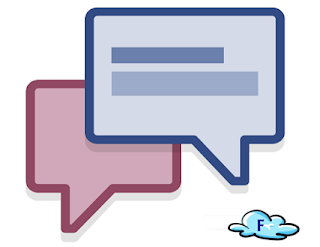

























 27,020
27,020






0 komentar:
Posting Komentar